Microsoft porta una nuova e intelligente app per la gestione delle attività Microsoft da fare, che può aiutarti a pianificare e gestire le tue attività quotidiane. L'app, tuttavia, proviene dal team che ha progettato l'app Wunderlist di Microsoft. È molto più intelligente e meglio organizzato poiché si basa su un algoritmo intelligente. L'obiettivo principale del rilascio di questa app è fornire agli utenti uno strumento semplice per pianificare bene la loro giornata. L'app è dotata di un'interfaccia semplice ma interessante e supporta piattaforme popolari come finestre, Android, e iOS. Dopo aver effettuato l'accesso al tuo account di cose da fare, puoi controllare le tue liste di cose da fare da qualsiasi dispositivo.
App Microsoft To-Do
Per utilizzare questa meravigliosa nuova app di Microsoft, devi prima possedere un Microsoft account. Con questa app intuitiva, puoi creare elenchi per quasi tutto, dalla tua lista della spesa ai tuoi progetti di lavoro o itinerario di viaggio travel. Puoi anche creare promemoria e aggiungere scadenze ai tuoi elenchi di attività. Esploriamo di più l'app e vediamo come può aiutarti a pianificare la tua giornata. Puoi anche integrare l'app To-Do con le tue attività di Outlook.
Devi prima scaricare l'app da Google Play, App Store o Windows Store a seconda del dispositivo che stai utilizzando. Una volta scaricato, accedi all'app utilizzando il tuo account Microsoft.
La panoramica principale è molto chiara e semplice. Clicca su Icona della lampadina nell'angolo in alto a destra per iniziare a pianificare la tua giornata. Puoi farlo anche tramite Aggiungi una cosa da fare pulsante, ma inizialmente crea un po' di confusione poiché il pulsante non è selezionabile. Devi portare il cursore sulla scheda e digitare l'attività da fare.

Una volta aggiunta a un'attività, fai doppio clic su di essa per impostare un promemoria o per aggiungere una nota extra. Puoi anche impostare la data di scadenza o ripetere l'attività da qui. Lo screenshot qui sotto lo spiega di più.
Il pannello di sinistra mostra tutte le liste che hai creato. Apri qualsiasi elenco e fai clic con il pulsante destro del mouse per regolare le impostazioni come Contrassegna come completato, Scadenza oggi, Scadenza domani, Rimuovi dalla lista e altro. Ogni attività ha una casella di controllo in cui è possibile contrassegnarla come completata Don.
Cambia tema Microsoft To-Do

L'app To-Do è dotata di alcune funzioni di personalizzazione. Puoi cambiare il tema del colore della tua app. Fai clic sui tre punti nell'angolo in alto a destra della tua app e fai clic su Cambia tema. Puoi cambiare i colori e il tema del layout di base dell'app qui.
Importa i tuoi dati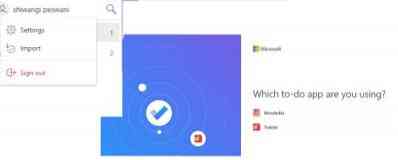
Se hai utilizzato Wunderlist To-Do List & Tasks manager o Todoist, puoi importare facilmente tutti i tuoi dati nella nuova app Microsoft To-Do. Fai clic sul tuo nome nell'angolo in alto a sinistra dell'app To-Do e seleziona Importa. Devi autorizzare l'app a importare i tuoi dati dalle app Wunderlist o Todoist. In questo modo puoi visualizzare tutte le tue attività e gli elenchi di cose da fare in un unico posto.
Impostazioni dell'app Microsoft To-Do
L'app è piuttosto semplice con il layout di base e non c'è molto da regolare nelle Impostazioni. Fai clic sul profilo del tuo account nell'angolo in alto a sinistra e seleziona le due caselle fornite che dicono: conferma prima di eliminare e attiva il suono di completamento.
Sebbene l'app sia abbastanza semplice, con un layout facile da usare, alcuni utenti potrebbero avere alcune domande. Dai un'occhiata ad alcune delle domande più frequenti sull'app Microsoft To-Do.
Con quali account posso usare To-Do?
Puoi usare To-Do solo con il tuo account Microsoft personale. È disponibile per tutti gli utenti di Office 365 Personal e Home. Se utilizzi un account Microsoft della scuola o di Word, verifica con il tuo amministratore IT prima di iniziare a utilizzare l'app Microsoft To-Do.
Come posso vedere le mie cose da fare in Attività di Outlook??
L'app To-Do può essere facilmente integrata nelle attività di Outlook. Tutte le tue liste di cose da fare e le attività di Outlook sono archiviate sui server di Exchange Online. Se vuoi controllare le tue liste di cose da fare dall'app Outlook, devi accedere a entrambi i servizi con lo stesso account Microsoft. Una volta effettuato l'accesso, puoi controllare tutte le liste di cose da fare con le tue attività di Outlook.
Perché ci sono differenze tra le mie attività in Outlook e To-Do??
Sebbene To-Do possa essere integrato con Outlook, ci sono ancora molte funzionalità che non sono supportate come; questo è il motivo per cui potresti trovare alcune differenze tra le tue liste di cose da fare e le attività di Outlook. Alcune delle attività di Outlook non supportate dall'app Microsoft To-Do includono: opzione per formattare il testo nelle note, livelli di priorità delle attività, workhouse, stato dell'attività, date di inizio e fine, stato di completamento dell'attività e file allegati. Mentre tutte le tue attività e cose da fare sono archiviate in modo sicuro sui server, potresti non vedere alcuni dettagli delle tue attività come data, ora, priorità delle attività, tc., nelle attività di Outlook. Microsoft sta lavorando all'app e presto aggiungerà queste funzionalità.
Come posso sincronizzare il mio account??
Mentre usi lo stesso account Microsoft sincronizzerà automaticamente i tuoi dati tra i tuoi dispositivi, puoi anche farlo manualmente. Vai alle impostazioni dell'account del tuo account dell'app To-Do e tocca Sincronizza. To-Do aggiorna i dati ogni 5 secondi e tutte le modifiche vengono aggiornate automaticamente e visualizzate su tutti i dispositivi sincronizzati.
Per cosa posso usare To-Do??
To-Do è inoltre come la tua agenda digitale quotidiana in cui puoi pianificare sistematicamente l'intera giornata. Puoi aggiungere l'elenco delle attività di tutto ciò che desideri, che sia l'elenco della spesa, il tuo progetto di lavoro, un elenco di film che desideri guardare, il tuo itinerario di viaggio, i compiti di scuola o qualsiasi altra cosa. L'app ti aiuta a tenere traccia delle tue liste di cose da fare aggiungendo promemoria, date di scadenza e altro. È un'app gratuita e puoi aggiungere tutte le liste che vuoi. Con ogni attività, puoi aggiungere un promemoria separato e date di scadenza e contrassegnarle come completate una volta completate. Inoltre, puoi aggiungere note extra a ciascuna delle tue attività.
Microsoft ha lavorato per portare tutti i suoi servizi su varie piattaforme e questa interessante e semplice app di pianificazione giornaliera è disponibile anche per piattaforme Windows, Windows Phone, Android e iOS. Puoi scaricare l'app gratuitamente da Windows Store, Google Play o Apple Store in base al dispositivo che stai utilizzando.
Questo post te lo mostrerà come usare l'app Microsoft To Do. Scopri come reimpostare la password, inviare messaggi, ricevere un messaggio, creare un elenco di attività, ripristinare attività eliminate, gestire suggerimenti e la mia giornata e altro ancora.
Leggi il prossimo: Recensione dell'app Microsoft To-Do per macOS.

 Phenquestions
Phenquestions


